如何在Windows上启用Web服务器功能?
要在 Windows 上启用服务器功能,你可以按照以下步骤进行操作:
打开控制面板:点击开始菜单,然后选择"控制面板"。
选择"程序"或"程序和功能"。
在左侧面板中,点击"打开或关闭Windows功能"链接。
弹出的"Windows 功能"对话框中,你将看到各种可用的功能列表。在这里,你可以选择启用或禁用不同的服务器功能。
展开"Internet Information Services"(IIS)节点。如果你需要启用 Web 服务器功能,可以勾选"Internet Information Services"选项。
点击"确定"按钮,系统将开始安装所选的服务器功能。
安装完成后,你可以在开始菜单中找到相应的服务器管理工具,如IIS管理器等,用于配置和管理已启用的服务器功能。
win10把电脑配置成服务器的方法:
1首先在开始屏幕中打开“搜索”,输入“控制面板”,并打开;
2在控制面板窗口中,找到“程序”,点击,
3在打开的“程序”窗口中,找到“启用或关闭windows功能”,点击打开,
4在“windows功能”中找到“Internet信息服务”,并选中“FTP服务”、“FTP扩展性”和“IIS管理控制台”前的复选框,点击“确定”,
5系统自动配置成功后,在开始屏幕的搜索中输入“IIS”,然后点击打开“IIS管理器”
6打开“IIS管理器”后,在左栏的“网站”上点击右键,打开“添加FTP站点”
7然后按照提示填写站点信息
8点击“下一步”,设置“绑定和SSL设置”,在“IP地址”处,可以用内网IP也可以用外网IP,访客自然也就根据你的IP设定来决定;
9点击“下一步”,设置“身份验证和授权信息”
10设置完以后,点击“完成”,即可在左栏“网站”下看到“多了一个你设置的FTP站点”
11然后在浏览器地址栏中输入“ftp://填写的IP”测试一下
1、点击‘开始’,打开‘控制面板’。
2、打开‘程序’。
3、打开‘程序和功能’下的‘打开或关闭Windows功能’。
4、将‘Internet信息服务’下所有选项全勾上,然后点击‘确定’,稍等一会儿便可完成修改。
5、待修改完成后,转到‘控制面板’页面,将‘查看方式类别’改为‘小图标’或‘大图标’(以便找到‘管理工具’)。
6、打开‘管理工具’。
7、打开‘Internet信息服务(IIS)管理器’。
8、将左边栏目扩展开。
9、右键点击‘网络’,然后打开‘添加网站’。
10、填写‘网站名称’,通过‘选择’将‘应用程序池’设为‘DefaultAppPool’,选择‘物理路径’(也就是服务器的根目录),点击确定,服务器就建好了。
11、添加文件或文档在所选的物理路径下。
12、点击如图中的‘浏览:80(http)’。
13、或在浏览器输入网址处输入‘127001’,回车。
14、再或输入‘localhost’,回车。均可看到所添加的文档,此时本地服务器建立成功。
windows怎么搭建ftp服务器可以先进入计算机管理中选择“用户”,建立新用户;然后在控制面板卸载程序中点击“查看已安装的更新”,找到FTP服务器,将子选项都勾选后确定;进入计算机管理中选择服务和应用程序下的“internet信息服务”,点击网站添加网站,添加后选择添加的网站选择“添加FTP站点发布”,填写本地IP地址,端口后填写2121,根据个人情况完成配置即可。
1、右键计算机选择“管理”;
2、选择“用户”;
3、右键建立新用户,填写信息后创建;
4、进入控制面板选择“卸载程序”;
5、点击“查看已安装的更新”;
6、打开和关闭windows功能中找到internet信息服务下的FTP服务器,将子选项都勾选后确定。
7、进入计算机管理中选择服务和应用程序下的“internet信息服务”;
8、右键点击网站添加网站,完成信息填写并确定。
9、新建完成后右键选择新建的网站点击;
10 、右键选择添加的网站选择“添加FTP站点发布”;
11、填写本地IP地址,端口后填写2121,点击下一步,根据个人情况完成配置。
12、打开浏览器输入网址出现下图情况说明ftp服务器创建成功。
注意事项
登录ftp服务器之前,请先确保你的Microsoft FTP Service是启动,若未启动,在服务和应用程序中找到Microsoft FTP Service右键启动即可。

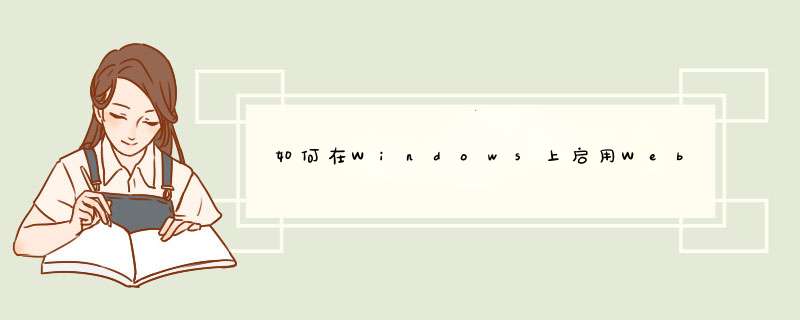





0条评论